用java写出hello world
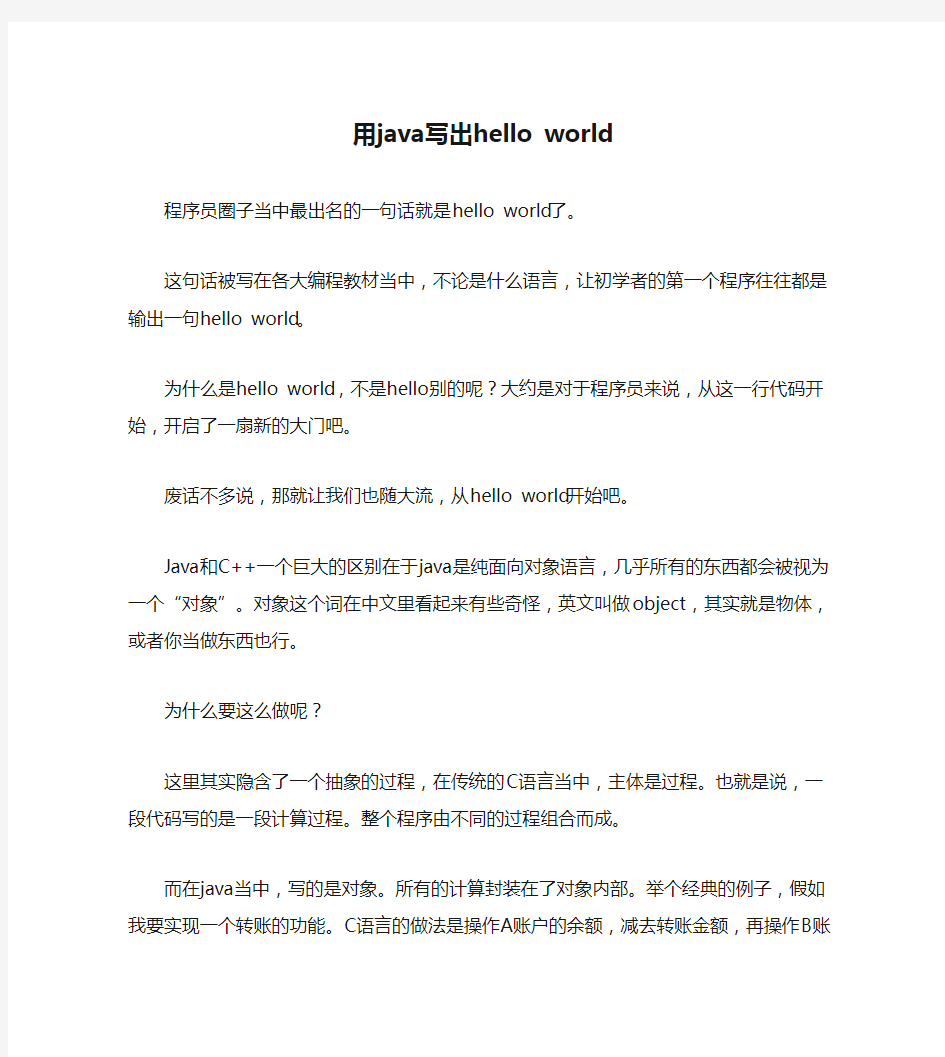

用java写出hello world
程序员圈子当中最出名的一句话就是hello world了。
这句话被写在各大编程教材当中,不论是什么语言,让初学者的第一个程序往往都是输出一句hello world。
为什么是hello world,不是hello别的呢?大约是对于程序员来说,从这一行代码开始,开启了一扇新的大门吧。
废话不多说,那就让我们也随大流,从hello world开始吧。
Java和C++一个巨大的区别在于java是纯面向对象语言,几乎所有的东西都会被视为一个“对象”。对象这个词在中文里看起来有些奇怪,英文叫做object,其实就是物体,或者你当做东西也行。
为什么要这么做呢?
这里其实隐含了一个抽象的过程,在传统的C语言当中,主体是过程。也就是说,一段代码写的是一段计算过程。整个程序由不同的过程组合而成。
而在java当中,写的是对象。所有的计算封装在了对象内部。举个经典的例子,假如我要实现一个转账的功能。C语言的做法是操作A账户的余额,减去转账金额,再操作B账户余额,增加金额。在java当中,账户就是一个对象,对象内的数据是不允许外界访问的。所以需要调用对应的方法,让A和B账户自己改动余额。
这个其实就是面向对象的思想,不能理解也没有关系,后续我们会在面向对象相关的内容当中再详细解释的。
之所以介绍对象的概念,是因为在java程序当中,所有的java文件都是类文件。类英文叫class,指的是对象的抽象概念。
我这么解释你肯定不明白,我举个例子你就懂了。
比如在游戏里,有许多种怪物。比如怪物有两个属性,一个是血量一个是攻击力。你在游戏当中看到的一个个怪物,是一个个程序创造出来的对象。而对怪物的这种定义,叫做类。
也就是说类是我们对某个东西的定义,而对象是根据这个定义创建出来的虚拟的物体。就比如说,类是印钞机,我们在类上定义钞票的图案、面额、文字等等,而印出来的钞票,是对象。
声明一下,这些概念大概理解就行,不用死记。记住,学编程是不用死记的,死记说明了不理解,理解了自然就记住了。
我们新建一个工程,选择src文件夹,右键,选择New,选择Java Class,名字可以自定义。
如果项目当中是空的,那么自己创建一个src文件夹,右键mark一下,如下图:
Sources Root表示这是代码的根目录,方便IDE识别。
类创造好了之后,IDE会自动帮我们填充代码,大概应该是这个样子:
既然Java里写的都是一个个类,那么这个程序怎么跑起来呢?
在java当中,规定了一个系统级的入口,叫做main函数。意思是,当我们执行整个java工程的时候,从这个main函数开始作为入口,执行代码。
main函数有一个约定俗成的写法:
public static void main(String[] args) {
}
public表示这是一个公开的方法,任何对象都能访问。main函数必须是public的,public关键字所代表的含义我们后续会讲到。读者目前只需要明白大概的意思即可。
static表示静态,这个概念我们后续讲静态方法和静态变量的时候会具体讲解。这里也只需要知道这是一个约定俗成必须要加上的关键字即可。void表示函数的返回类型是空,函数的返回类型会在函数章节仔细讲解。这里,只需要知道,void代表不返回任何值。
main是方法名,固定不变,一定要写成main,注意,不是“面”(mian)
小括号里的String[] args表示接收的系统参数,照着写即可。但需要注意,只有main函数需要加上String[] args。如果是自定义的函数,不需要加。
大括号里的表示函数的主体。
到了这里,我们距离hello world只有一步之遥。只需要输出hello world 这个字符串就大功告成了。
和C++里的系统方法printf和cout不同,java当中都是对象,要输出,也需要调用用来输出的对象。
java当中的输出对象是:System.out, 调用的是out当中的println方法,所以完整的调用链路是:System.out.println()。
这个println方法接受一个字符串,字符串的意思是多个字符串在一起的一个序列。在java当中,字符串用双引号表示。
所以我们输出hello world的语句长这样:
System.out.println();
完整的代码如下:
public class HelloWorld {
public static void main(String[] args) {
System.*out*.println("Hello world");
}
}
需要注意的是,这个类名必须和文件名一样,不然会报错。
右击,选择run即可。然后,即可得到结果:
到这里,我们hello world就输出完了。虽然代码很简单,但是其实还是涉及许多概念的。希望读者多多思考,多多领悟。不要只满足于得到结果。
如果你是编程小白,想要学习更多的编程技能,欢迎关注我的个人公众号:潇潇学长,让我给你分享更多经验
用java写出hello world
用java写出hello world 程序员圈子当中最出名的一句话就是hello world了。 这句话被写在各大编程教材当中,不论是什么语言,让初学者的第一个程序往往都是输出一句hello world。 为什么是hello world,不是hello别的呢?大约是对于程序员来说,从这一行代码开始,开启了一扇新的大门吧。 废话不多说,那就让我们也随大流,从hello world开始吧。 Java和C++一个巨大的区别在于java是纯面向对象语言,几乎所有的东西都会被视为一个“对象”。对象这个词在中文里看起来有些奇怪,英文叫做object,其实就是物体,或者你当做东西也行。 为什么要这么做呢? 这里其实隐含了一个抽象的过程,在传统的C语言当中,主体是过程。也就是说,一段代码写的是一段计算过程。整个程序由不同的过程组合而成。 而在java当中,写的是对象。所有的计算封装在了对象内部。举个经典的例子,假如我要实现一个转账的功能。C语言的做法是操作A账户的余额,减去转账金额,再操作B账户余额,增加金额。在java当中,账户就是一个对象,对象内的数据是不允许外界访问的。所以需要调用对应的方法,让A和B账户自己改动余额。 这个其实就是面向对象的思想,不能理解也没有关系,后续我们会在面向对象相关的内容当中再详细解释的。 之所以介绍对象的概念,是因为在java程序当中,所有的java文件都是类文件。类英文叫class,指的是对象的抽象概念。 我这么解释你肯定不明白,我举个例子你就懂了。
比如在游戏里,有许多种怪物。比如怪物有两个属性,一个是血量一个是攻击力。你在游戏当中看到的一个个怪物,是一个个程序创造出来的对象。而对怪物的这种定义,叫做类。 也就是说类是我们对某个东西的定义,而对象是根据这个定义创建出来的虚拟的物体。就比如说,类是印钞机,我们在类上定义钞票的图案、面额、文字等等,而印出来的钞票,是对象。 声明一下,这些概念大概理解就行,不用死记。记住,学编程是不用死记的,死记说明了不理解,理解了自然就记住了。
UEFI-HelloWorld
用vs2008创建一个HelloWorld的UEFI程序第一步,创建工程(MakeFile Project) 第二步,创建以下文件
(1)编译命令 32位程序: 打开文件buildx86.bat,写上@call "C:\MyWorkSpace\edksetup.bat" @call "C:\MyWorkSpace\edksetup.bat" Build -t VS2008x86 -a IA32 -p MyFirstEfi\MyFirstEfi.dsc -m MyFirstEfi\MyFirstEfi\MyFirstEfi.inf -b DEBUG 64位程序: 打开文件buildx64.bat,写上 @call "C:\MyWorkSpace\edksetup.bat" Build -t VS2008x86 -a X64 -p MyFirstEfi\MyFirstEfi.dsc -m MyFirstEfi\MyFirstEfi\MyFirstEfi.inf -b RELEASE 配置: 1.打开工程属性
下图中Working Directory为SecMain.exe所在文件夹 我自己的默认为:C:\MyWorkSpace\Build\NT32IA32\DEBUG_VS2008x86\IA32
(2)配置.inf 打开MyFirstEfi.inf文件写上 [Defines] INF_VERSION = 0x000010005 BASE_NAME = MyFirstEfi FILE_GUID = B044C901-36CB-46a6-B286-5C432ADF99AB #需要自己生成GUID MODULE_TYPE = UEFI_APPLICATION VERSION_STRING = 1.0 ENTRY_POINT = UefiMain [Sources] MyFirstEfi.c [Packages] MdePkg/MdePkg.dec [LibraryClasses] UefiBootServicesTableLib UefiApplicationEntryPoint UefiLib DebugLib
从C语言实战谈编程:hello world(入门)
从C语言实战谈编程:hello world(入门) 一、学前要思考 从今天开始,我会按照我的想法一步一步地谈论如何编程。可能我的想法和你不太一样,和其他人不太一样,这不奇怪,每个人都有每个人做法和想法嘛。我从不是照书宣讲,但也不随便乱讲,我还是有系统的、有针对性的、把自己对编程的看法呈现给你们与你们交流。不要拒绝新的尝试、试试听听别人想法,说不定会有一些收获。 我想问一下读者,当你要学一门新的语言的时候,你应该首先考虑什么?你应该怎么学?你怎么才算学好了?.你会考虑这些问题吗?如果你从不考虑这些问题,不知道怎么去考虑,那我第一课就要告诉你,要学会思考。一个程序员不善于思考就不会是一个好的程序员,记住要学会思考,不习惯也要习惯。 如何思考?思考什么?学一门语言首先要把学习一门语言当做一个整体来思考。在学之前就要考虑好,为啥要学?怎么学?学什么?学多长时间?学到什么程度? 很多过来的程序员在学习语言的时候,由于没有很好考虑这些问题,急于编程序、急于看到程序运行出来的结果,或者一切顺其自然,没有急迫感,边学边做,若干年后也不知道自己到底学的怎么样。这些是我最不愿意看到的。 1、为啥要学? 我认为这个问题一定要从实用主义出发,一定要学了有用。比如,工作需要、找工作需要、做自己项目的需要。总之能够在近期带来经济效益的,可以考虑去学。那些因好奇、因升级、因流行、因新品、因技术而去学则不要浪费时间去学,最多去了解就行了。而如果为了兴趣,这个就要考虑了,可以考虑比较一两个有用的程序语言去学习。人的时间本来不多,而程序员的时间更是不多而且珍贵,所以要珍惜使用。 2、怎么学? 我看到大部分人都是找本书,先看,再试,不懂网上去查,是向书学习,向网学习的个人学习。这种方法一定学出来的是一个平均水平的程序员。我提倡的是不要看书(这个方法我在《程序员成长路线图:从入门到优秀》一书中专门说过),找人学。通过向别人学习,可以加快学习的进程、找到学习的重点、避免无谓的自己长时间查出错原因,更重要的是培养程序员团队意识,通过与其他人的交流,取长补短,共同进步。有些同学会说:"我找不会编程的人呀,向谁去学呀?"我只能说,现在会编程的人很多,只要你用心找,一定会找到的。至于人家肯不肯教你,那就要看你的了。
QtCreator安装和helloworld程序编写
封面 作者:PanHon glia ng 仅供个人学习
一、Qt Creator的安装和hello world 程序的编写
我们这里讲述windows 下的Qt Creator ,在Linux 下基本相同。本文先讲述基本的下载、安装和最简单程序的编写,然后在附录里又讲解了两种其他的编写程序的方法。 1.首先到Qt 的官方网站上下载Qt Creator ,这里我们下载windows 版的。下载地址:如下图我们下载:Download Qt SDK for Windows* (178Mb) 下载完成后,直接安装即可,安装过程中按默认设置即可。 2.运行Qt Creator ,首先弹出的是欢迎界面,这里可以打开其自带的各种演示程序。 3.我们用File->New 菜单来新建工程。 4.这里我们选择Qt4 Gui Application 。 5.下面输入工程名和要保存到的文件夹路径。我们这里的工程名为hello world 。 6.这时软件自动添加基本的头文件,因为这个程序我们不需要其他的功能,所以直接点击Next 。 7.我们将base class 选为QDialog 对话框类。然后点击Next 。 8.点击Finish ,完成工程的建立。 9.我们可以看见工程中的所有文件都出现在列表中了。我们可以直接按下下面的绿色的run 按钮或者按下Ctrl+R 快捷键运行程序。 10.程序运行会出现空白的对话框,如下图。 11.我们双击文件列表的dialog.ui 文件,便出现了下面所示的图形界面编辑界面。 12.我们在右边的器件栏里找到Label 标签器件
13.按着鼠标左键将其拖到设计窗口上,如下图 14.我们双击它,并将其内容改为hello world 。 15.我们在右下角的属性栏里将字体大小由9 改为15 16.我们拖动标签一角的蓝点,将全部文字显示出来 17.再次按下运行按钮,便会出现hello world 。 到这里hello world 程序便完成了。 Qt Creator 编译的程序,在其工程文件夹下会有一个debug 文件夹,其中有程序的.exe可执行文件。但Qt Creator默认是用动态链接的,就是可执行程序在运行时需要相应的.dll 文件。我们点击生成的.exe 文件,首先可能显示“ 没有找到mingwm10.dll ,因此这个应用程序未能启动。重新安装应用程序可能会修复此问题。”表示缺少mingwm10.dll 文件。 解决这个问题我们可以将相应的.dll 文件放到系统中。在Qt Creator 的安装目录的qt 文件下的bin 文件夹下(我安装在了D 盘,所以路径是 D:\Qt\2009.04\qt\bin ),可以找到所有的相关.dll 文件。 方法一:在这里找到mingwm10.dll文件,将其复制到C:\WINDOWS\systen文件夹下即可。下面再提示缺少什么dll 文件,都像这样解决就可以了。 方法二:将这些dll 文件都与.exe 文件放到同一个文件夹下。不过这样每 个.exe文件都要放一次。 方法三:将D:\Qt\2009.04\qt\bin加入系统Path环境变量。右击我的电脑->属性->高级->环 境变量->在系统变量列表中找到Path,将路径加入其中即可。 附 1:用纯源码编写。 1.新建空的Qt4 工程。 2.工程名为hello world ,并选择工程保存路径(提示:路径中不能有中 文)。 3.在新建好的工程中添加文件。右击工程文件夹,弹出的菜单中选择 Add New。
Makefile下编写Helloworld的例子
什么是makefile?或许很多Windows的程序员都不知道这个东西,因为那些Windows的IDE都为你做了这个工作,但我觉得 要作一个好的和professional的程序员,makefile还是要懂。这就好像现在有这么多的HTML的编辑器,但如果你想成为一个专 业人士,你还是要了解HTML的标识的含义。特别在Unix下的软件编译,你就不能不自己写makefile了,会不会写makefile, 从一个侧面说明了一个人是否具备完成大型工程的能力。 因为,makefile关系到了整个工程的编译规则。一个工程中的源文件不计数,其按类型、功能、模块分别放在若干个目录中, makefile定义了一系列的规则来指定,哪些文件需要先编译,哪些文件需要后编译,哪些文件需要重新编译,甚至于进行更复 杂的功能操作,因为makefile就像一个Shell脚本一样,其中也可以执行操作系统的命令。 makefile带来的好处就是——“自动化编译”,一旦写好,只需要一个make 命令,整个工程完全自动编译,极大的提高了软件 开发的效率。make是一个命令工具,是一个解释makefile中指令的命令工具,一般来说,大多数的IDE都有这个命令,比如: Delphi的make,VisualC++的nmake,Linux下GNU的make。可见,makefile都成为了一种在工程方面的编译方法。 更新版本 hello.c程序 #include
return 0;}=== makefile开始=== Helloworld: hello.o gcc hello.o–o Helloworld Hello.o: hello.c hello.h gcc–MM hello.c gcc–c hello.c–o hello.o .PHONY: clean Clean: rm–rf*.o hellworld === makefile结束===
java的简单代码HelloWorld
今天第一次学习了java的编程,是自己自学的哦,我很是高兴哦,现在把我学到的东西给大家分享一下,供初学者学习体会. 首先我是下载了一个JDK,但是那个eclipse不会用, 于是就用JDK+记事本, 编写了一个经典的程序,Hello World, 最后成功了,我很高兴的了,虽然对于那些高手来说是很简单的知识了,但是成大事先从小事做起嘛。我相信我以后一定会成功的,我的技术会更加强大的。每一个人都要这样想哦,加油,那么现在就让我来给你开启这个java的有趣的世界吧,人家说java一点都不难学,我们要坚定这一个观点哦,人家可是大师呢。那么现在开始吧, 第一步,在设置好环境变量之后, 在桌面新建一个HelloWorld.java的文件然后输入代码, 具体的代码如下 public class HelloWorld { public static void main(String[]agrs){ System.out.println(“这是我第一个java小程序,我一定会努力的,java很简单,我一定会学会的,加油!!!”): } } 具体的解释如下; 第一行为java的类public 公共的class类HelloWorld 类的名称 第三行说明java的方法static静止的String 字符串 下一行打印输出 然后将此扩展名为.java的文件保存到D盘中。 然后启动运行,输入CMD进入命令提示符, 首先输入D: 然后再输入dir/w 此时你就会看到D盘中的文件里有一个HelloWorld.java的文件, 运行javac编译器编译成字节码。 输入javac HelloWorld.java回车 如果没有错误的话就会显示D盘 再次输入dir你会看见D盘中增加了一个文件,是HelloWorld.class 最后在java虚拟机中运行已经在编译器中编译好的.class文件, 输入java HelloWorld 回车,这是你就会在虚拟机界面中看到你要答应出来的东西。 具体的结果如图。
安装Java步骤,并编写helloworld程序
安装Java步骤,并编写helloworld程序 1.安装JDK(Java Development Kit ) JDK是Java开发工具包(Java Development Kit )的缩写。它是一种用于构建在J Java 平台上发布的应用程序、applet和组件的开发环境。即编写Java程序必须有JDK,它提供了编译Java和运行Java程序的环境。 首先,从Sun网站上下载jdk,下载下来的文件为jdk-1_5_0_08-windows-i586-p.exe;双击开始安装;默认安装到C:\Program Files\Java\jdk1.5.0_08,你也可以更改路径,但要记住最后选择的路径,设置环境变量的时候我们还要用到。 2.设置JAVA环境变量 全部安装完毕之后,我们就可以开始设置环境变量了。右键“我的电脑”—“属性”—“高级”—“环境变量(N)” 在系统变量(S)栏点新建(W),出现新建系统变量对话框 在变量名(N):JAVA_HOME 在变量值(V):填上你安装jdk时所选的路径D:\Program Files\Java\jdk1.5.0_08如下图所示 确定后在系统变量(S)栏再新建一个环境变量 在变量名(N):CLASSPATH
在变量值(V):.;%JAVA_HOME%\lib\dt.jar;%JAVA_HOME%\lib\tools.jar 如下图所示: 确定后在系统变量(S)栏查找并选中变量为Path的选项,点编辑 在变量名(N):Path 在变量值(V)的末尾添加;%JAVA_HOME%\bin如下图所示: 确定后退出。至此,我们的环境变量已经设置完毕了。 3.测试JAVA 可以编个JAVA小程序测试如下,打开记事本,输入下面这个小程序: public class HelloWorld { public static void main(String[] args) { System.out.println("Hello, World!"); } } 当正确无误的完成重命名并保存Java程序后,在“开始”—“运行”内输入cmd后点击“确定”运行,到HelloWorld.java所在目录,执行以下命令:
helloworld jsp
用jsp编写第一个helloworld程序 全面解释每一行代码 我们先看第一个HellWorld程序,别看代码多,我只是顺便介绍一下几种输出HelloWorld!的方式而已。 源代码如下 1. <%@ page contentType="text/html; charset=UTF-8" pageEncoding="UTF-8"%> 2. <% 3. /** 4. * 老紫竹JavaEE培训教程(2)-认识JSP的HelloWorld 5. */ 6. %> 7. <%--这是模仿HTML注释的例子--%> 8. <% 9. // 这是单行注释 10. %> 11.
12. 13. Hello World! 14. 15. <%="Hello World!"%> 16. 17. <% 18. String str = "HelloWorld!"; 19. out.print(str); 20. %> 21. 22. Hell<%="o Wo" %>rld! 23.运行看看效果 启动tomcat,输入http://127.0.0.1:8080/j2ee/helloworld.jsp 得到如下的运行结果 Hello World! Hello World! HelloWorld!
Hello World! 我们来详细看看每一部分 1 声明部分 1. <%@ page contentType="text/html; charset=UTF-8" pageEncoding="UTF-8"%> <% 是默认JSP标签的开始 <%@ 代表着部分属于声明部分,其中 contentType="text/html; charset=UTF-8" text/html代表你这个文件输出的内容为text/html格式,也就是标准的网页形式,后面我们会介绍输出其它的文件格式,比如图片。 charset代表输出内容的编码类型,我们选择UTF-8编码,中文常用的还有GB2312/GBK/GB18030等,建议用UTF-8或者GBK,这2个是最常见的。当然,现在大多推荐用GB18030代替GBK。目前我做的程序,还没遇到必须替换的情况。 pageEncoding="UTF-8" 这个是你文件自身的编码类型,也就是你用什么格式编写的JSP文件。一般和charset相同,我们都选择UTF-8。 2 注释部分 1. <% 2. /** 3. * 老紫竹JavaEE培训教程(2)-认识JSP的HelloWorld 4. */ 5. %> 6. <%--这是模仿HTML注释的例子--%> 7. <% 8. // 这是单行注释 9. %> 1)采用标准的注释,也就是/* 和*/ 之间的,当然你还得放在<% 和%>之间才行 2)<%-- 和--%> 之间是模仿HTML注释的格式 3)// 之后的是单行注释,也得在<% 和%>之间才有效 3 代码输出部分 为了看清楚输出,我们在前后加上了
和的html标签
Java编程那些事儿12——第一个HelloWorld程序
Java编程那些事儿11——JDK的安装、配置和使用 Java, JDK, Java编译器, Javac, Java基础 第二章建立开发环境 “工欲善其事,必先利其器”。 进行程序开发,首先要安装开发相关的软件,并且熟悉这些工具软件的基本使用。本章介绍一下两类开发工具的使用: 基础开发工具 基础开发工具是进行程序设计的基础,包含开发中需要的一些基本功能,例如编译、运行等,是其它开发工具的基础。 Java语言的基本开发工具是SUN公司免费提供的JDK. 实际开发中,为了方便和程序开发的效率,一般不直接使用基础开发工具,所以对于很多基础开发工具,只需要掌握其基本的使用即可。 集成开发环境(IDE) 集成开发环境是指将程序设计需要的很多功能,例如代码编辑、代码调试、程序部署等等一系列功能都整合到一个程序内部,方便程序开发,并提高实际的开发效率,简化了程序设计中的很多操作。 Java语言的集成开发环境很多,常见的有Eclipse、JBuilder、NetBeans等等。 由于实际开发中,基本都是使用集成开发环境进行开发,所以在学习中必须熟练掌握该类工具的使用。 一般集成开发环境的使用都很类似,在学习时只要熟练掌握了其中一个的使用,其它的工具学习起来也很简单。 本文以Eclipse为例来介绍集成开发环境的基本使用。 2.1 JDK开发环境 JDK(Java Developer‘s Kit),Java开发者工具包,也称J2SDK(Java 2 Software Development Kit),是SUN公司提供的基础Java语言开发工具,该工具软件包含Java语言的编译工具、运行工具以及执行程序的环境(即JRE)。
用java编写一个HelloWorld程序
编写第一个HelloWorld程序配置好Java的运行开发环境之后,接着我们就可以用记事本来编写第一个Java程序了。我们都习惯以HelloWorld作为开发者的第一个程序,虽然可以用记事本来编写HelloWorld,但是记事本的功能并不算太强大,比它强大的软件有Notepad++,Editplus等工具。这里,我们先用记事本作为开发工具。首先我们先新建一个记事本,然后修改后缀名“txt”改为“java”,然后命名这个Java文件名为“HelloWorld”,所以全名也就是“HelloWorld . java”。修改完成后,我们就以记事本形式打开这个java文件,开始往里面写代码了。我们首先要定义一个类class,然后接着写文件名HelloWorld(如果class前有public标记,则class后添加的文件名必须与这个Java 文件的文件名要完全一致)。这里大家一定要主要大小写的区分,因为Java是区分大小写的,如果大小写弄错了,运行结果就会报错的。接下来定义一个主方法“public static void main(String[] args)”,定义完成后,我们就在下面写一个语句将“HelloWorld”输出来,于是便写这么一个语句“System.out.println(“HelloWorld”);”。所以,全部代码归纳起来就是这么写: class HelloWorld{ public static void main(String[] args){ System.out.println(“HelloWorld”); } }
要注意的是括号要成对地敲,这样就不容易漏掉,而且还要记得括号和标点符号都要用英文格式的,否则也会出错。当然值得提醒的是该添加分号的地方就要添加,不该添加分号的地方就不要添加,否则很有可能会产生空语句而导致该执行的语句没有执行。编写完这个HelloWorld文件之后我们点击保存。然后我们通过“运行”——“cmd”打开控制台,比如我是把我的这个Java文件放在H盘下的javaworkstation文件,我先敲“h:”进入H盘,然后再敲“cd javaworkstation”进入这个目录。然后,我输入“javac HelloWorld.java”命令把这个Java文件进行编译,然后会发现在相同目录下会产生一个名为“HelloWorld.class”的类文件。有了这个类文件,那么之前那个Java文件要不要都无所谓了。如果你直接用记事本打开这个class文件,你会发现里面全是一些乱码,正确打开它的方法还是要需用控制台。我们接着在控制台里面输入“java HelloWorld”,就会看到下面显示“HelloWorld”这个语句了,第一个HelloWorld程序也就顺利编写完成了。
QThelloworld程序
QT helloworld 程序 1、搭建嵌入式交叉环境 a. 交叉编译工具链接 b. 主机交叉编译环境配置 c. Bootloder,linux内核,文件系统构建 2、简单的helloworld 程序 增加执行权: chmod u+x ./ qt-sdk-linux-x86-opensource-2010.04.bin a. 用File->;New菜单来新建工程。 b.选择Qt4 Gui Application c.输入工程名helloworld d.软件自动添加基本的头文件 e.base class选为QDialog对话框类 f.完成工程的建立 g.工程中的所有文件都出现在列表 h.双击文件列表的dialog.ui文件 i.找到Label标签器件,拖到设计窗口上 j.双击它,并将其内容改为hello world
3、Helloworld程序的编译 在主机的\root\helloworld目录下: 生成Makefile文件 qmake –project 编译程序:make 生成helloworld 程序 #cp ./helloworld /nfs/app/ 在目标机上:#cd ./app 运行程序:#./helloworld -qws 3.目标机的运行环境 a. bootloder 在/tftpboot/目录下 b. linux内核(2.6) c. 包含qt的文件系统:有两种方式下载,直接下载目标机(rootfs.img)或者用nfs方式下载 4、编译代码:先要设置它在PC里面还是在目标机中(Tools--->;Options) PC: QT4.5.3opensource,如果选了它,可以在PC机运行。 目标机:QT4.5.3,只能Build All 5、复杂的hello程序
实验七HelloWorld简单应用程序设计
实验七交叉编译及Linux简单程序设计 一、实验目的 1. 熟悉CVT-A8 教学系统中的Linux 开发环境; 2. 掌握简单的Linux 应用程序helloworld 的编译; 3. 掌握CVT-A8 教学系统中Linux 应用程序的调试。 二、实验环境 预装Fedora10的pc机一台,CVT-A8系列实验箱,以太网线一根,串口线一根。 三、实验步骤 1. 建立工作目录 注:本实验以及后续的所有实验中用“$”符号表示在主机的Linux 控制台上输入的命令行。用“#”符号表示在目标机的Linux 控制台上输入的命令行。 $cd /opt/cvtech/examples $cd helloworld 2. 编写程序源代码 在Linux 下的文本编辑器有许多,常用的是vim, Xwindow 界面下的gedit 等。实际的源代码较简单,如下: #include
} 3. 在主机端编译并运行helloworld 程序 $gcc -o helloworld helloworld.c $./helloworld 使用file命令查看编译后的可执行文件信息,正确的结果将在主机的显示器上打印如下字符串: Hello, World! 4.编译在目标机运行的helloworld 程序 $arm-linux-gcc -o helloworld helloworld.c 由于编译器采用的是arm-linux-gcc 编译器,因此使用上述命令编译出来的程序只能在ARM 处理器上运行,不能在x86 平台下运行,如果在Fedora10 中运行该程序将出现如下错误结果。使用file命令查看交叉编译后的可执行文件信息。 $./helloworld bash: ./helloworld: cannot execute binary file 5. 下载helloworld 程序到CVT-A8 中调试 CVT-A8 通过将主机的/t目录挂接到目标机的/mnt/ 目录中,因此,需要将第四步编译的程序helloworld 拷贝到主机的/t目录或其子目录下。 $cp helloworld /t 在PC 电脑的超级终端输入如下命令将主机端/t目录挂接到
用JAVA 实现HELLO WORLD 入门和常见错误分析
。 1 JAVA 语言简介 JAVA 语言的编译程序是javac.exe,是负责解释执行编 译后的字节码。 编译是使用javac 程序对源Java 文件的编译,运行是 用Java 这个工具程序,在Windows 平台是java.exe 来运行 一个类。 1.1 JAVAC 的用法 -d directory 指明类层次的根目录。用javac -d DIR yourfile.java 编译后可以把生成的.class 文件存放在DIR 目 录里。 -classpath path 定义Javac 搜索类的路径。它将覆盖缺 省的CLASSPATH 环境变量的设置。 对于详细的参数设置,可以用javac -help 查看帮助。 一般情况下,只需要简单地使用下面的命令编译和运行Java 程序就行了。 编译:javac filename.java 执行:java yourClass 首先程序编译和运行。 1.2 编译JAVA 程序 Helloworld.java 的内容如下: filenam HelloworldApp.Java 包 import java.io.(引入JAVA 包) public class HelloWorldApp邀(定义类名) public static void main(String[] args)邀(主函数程序从这 里执行) System.out.println(″Hello World选″); (输出字符串,字符串用引号括起来) 妖 妖(程序结束) 注意Java 是区分大小写的,请注意大小写错误选 HelloWorld 保存在X:\mywork\HelloWorldApp.java 中,注 意文件名,申明为public 的类只能保存在同名文件中(大 小写一致),源文件不一定要保存在包目录下。 编译,当前目录为任意。 >javac -sourcepath x:\mywork -d .HelloWorld.java 注意-d 指的是在当前目录下生成包目录和类文件,如 果不指定-d,则在当前目录下生成HelloWorld。 .class,这里执行java HelloWorldAPP 会提示没有这个 类,原因是没有包目录,所以一定要使用-d。 要在原文件目录(x:\mywork)下生成类文件,则使用-d x:\mywork。 在装好JDK 后,先将上面的代码保存到一个文本文件HelloworldApp.java。
理解java的helloworld
Java的HelloWorld入门,你真的了解了吗? 我们学一门语言,我们最初难免都会写个HelloWorld,这似乎成了事实上的标准了,呵呵。记得大二时,借了本Java的书,然后倒腾个HelloWorld居然也费不少了些功夫的。然后,在日常工作中排查问题时,比如什么classNotFound之类的,还有,昨天在想一些问题时,发现HelloWorld还是非常重要的,有很多东西都在里面。于是,网上找了篇文章记录一下吧,也加入自己的一些实践经验和评论。 问HelloWorld问题的人实在是太多了,而且经常都以“问一个最简单的问题”开头。其实回想一下,自己也是从这个阶段过来的,说一句“你好”,真的是一个最简单的问题吗?...//think 好了,言归正传,let's say "HelloWorld!" in java... 首先,我们要假设一下我们的平台是Windows+JDK(Linux环境下也差不多)。这个环境是相当普遍、基础和入门的。确定已经正确安装JDK了,下一步是小心翼翼地敲入某本教程上的HelloWorld源码,存盘,然后编译,javac ...问题来了: * 错误1: 'javac' 不是内部或外部命令,也不是可运行的程序或批处理文件。 (javac: Command not found) 产生的原因是没有设置好环境变量path。右键单击”我的电脑“->属性->高级->环境变量->系统变量... 看到了?双击Path,在后面加上c:/java/bin。当然我们假设JDK安装在了c:/java目录下(有点唐僧了?)...好像还要重启系统才起作用(不需要重启系统的,可以重新打开一个命令行,运行即可)...(//知道了!//西红柿)好,再试试!javac HelloWorld。 * 错误2: HelloWorld is an invalid option or argument. 拜托,给点专业精神,java的源程序是一定要存成.java文件的,而且编译时要写全.java呀。 OK!javac HelloWorld.java (这回总该成了吧?) * 错误3: HelloWorld.java:1: Public class helloworld must be defined in a file called "HelloWorld.java". public class helloworld{
最简单的HelloWorld驱动实验碰到的问题和经验分享
最简单的HelloWorld驱动实验碰到的问题和经验分享 参考tekkaman的linux设备驱动程序学习:https://www.wendangku.net/doc/001851287.html,/u1/34474/showart.php? id=407202 小弟新手,初次接触设备驱动学习,写的不对的还请指正呀~~ 今天实验了第一个设备驱动Hello,world!模块,期间碰到了几个问题,在此分享下经验,希望以后的朋友碰到了类似问题能少走弯路. 实验环境: 主机:Ubuntu10.04,emacs,minicom等. 板子:mini2440(128M的nandflash) 交叉编译:arm-linux-gcc-4.3.2(友善提供的) 内核:linux-2.6.32.2 hello.c文件的代码如下: 复制代码 1.#include
Java语言的Hello World程序详细分析
Java语言的Hello World程序详细分析 HelloWorld.java public class HelloWorld { /** * @param args */ public static void main(String[] args) { // TODO Auto-generated method stub System.out.println("Hello World"); } } 这是每个Java程序员都知道的。虽然简单,但是从一个简单的问题可以引入更深的思考。在这篇文章中,我们将讨论这个简单的程序。 HelloWorld.java public class HelloWorld { /** * @param args */ public static void main(String[] args) { // TODO Auto-generated method stub System.out.println("Hello World"); } } 1、为什么一切都开始于一个类? Java程序是由类组成,一个类包含方法和属性。这是由于它的面向对象的特征:一切皆对象,每个对象都是一个类的实例。面向对象编程有很多优势,比如更好的模块化,扩展性强等 2、为什么总有一个“main”方法? “main”方法是程序的入口,它是静态的。“static”是指该方法是类的一部分,而不是对象的一部分。 这是为什么?我们为什么不把一个非静态方法作为程序的入口? 如果方法不是静态的,那么需要创建一个对象后才能使用方法。因为必须用对象去调用方法。对于程序的入口,这是不现实的。所以,程序的入口方法是静态的。 参数“String[] args”表示一个字符串数组可以被传入到该程序,用来初始化程序。
从Helloworld开始
从Helloworld开始,继续前进 [第二届Google 暑期大学生博客分享大赛- 2011 Android 成长篇] 配置好了开发环境,写出了第一个Helloworld程序,很高兴。但是高兴之余又发现对于接下来的学习有点不知所措。书上介绍了很多控件怎么使用,Layout怎么使用,看了一会就觉得好烦啊。 我觉得学习在一个平台开发程序,还是应该先自己摸索着写一点东西出来,有了一定的兴趣和成就感后,继续学习深入的开发,效果可能会更好。 写一个小程序先。 通过Intent实现Activity间的切换: 通过Button和返回键,在两个Activity之前切换,这样一个程序应该很好写,网上和书上都有教程。注意点就是要新建一个布局文件,并且要把新的Activity在清单文件中注册一下。 试着把这样一个简单的程序改成一个小游戏。 Intent的另外一个功能,就是在两个Activity之前传递数据。这个功能非常有用,假设第一个Activity是刚进入游戏时的界面,有开始游戏、选择难度、游戏帮助、退出游戏等选项,第二个Activity则是真正的游戏界面,那么当从第一个Activity进入到第二个Activity时,肯定是要传递一些数据的,比方说难度、玩家昵称。现在把这样一个传输的功能简单实现一下。
1.把第一个Activity的UI改成这样,即添加一个EditText控件,用ADT编辑布局文件即可。 2.修改代码,第一个Activity: public class MoveActivity extends Activity { private Button jump; private EditText et; /** Called when the activity is first created. */ @Override public void onCreate(Bundle savedInstanceState) { super.onCreate(savedInstanceState); setContentView(https://www.wendangku.net/doc/001851287.html,yout.main); jump=(Button)findViewById(R.id.jump);//得到控件对象的引用 et=(EditText)findViewById(R.id.nickname); jump.setOnClickListener(new OnClickListener() { @Override public void onClick(View v) { // TODO Auto-generated method stub Intent i=new Intent(); i.setClass(MoveActivity.this, Game.class);//设置Intent String nickName=et.getText().toString();//得到EditText中的内容 i.putExtra("NickName", nickName);//加入附加信息 nickname
- helloworld jsp
- QThelloworld程序
- 用C#编写的 Helloworld程序
- UEFI-HelloWorld
- 从Helloworld开始
- 【精品】PPT课件 helloworld
- 用java编写一个HelloWorld程序
- Hello World的各种写法
- Visual C++ HelloWorld 运行详解
- 编写第一个嵌入式Linux应用程序-HelloWorld
- 安装Java步骤,并编写helloworld程序
- 各种程序语言的Hello World程序
- CCS软件安装与建立第一个helloworld程序
- 用java写出hello world
- 汇编Helloworld
- 第一个Java程序示例——HelloWorld!
- Java编程那些事儿12——第一个HelloWorld程序
- Mac下实现HelloWorld
- 最简单的HelloWorld驱动实验碰到的问题和经验分享
- csharp17种Helloworld写法
